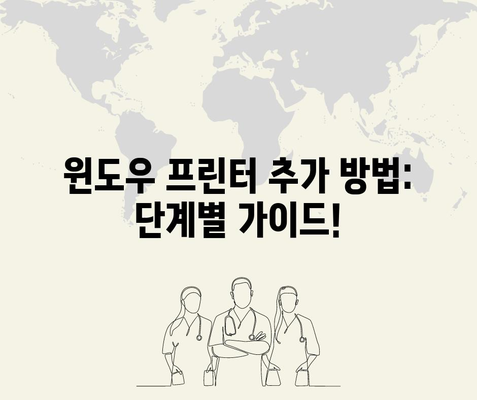윈도우 프린터 추가 방법 완벽정리
윈도우 환경에서 프린터를 추가하는 방법을 완벽정리하는 것은 사용자의 효율적인 작업을 위해 필수적입니다. 본 포스트에서는 윈도우 시스템에서 프린터를 설치하는 과정과 필요한 정보들을 단계별로 분석하고 설명합니다.
프린터를 설치하기 전 준비사항
프린터를 설치하기 전에 몇 가지 준비 사항을 확인하는 것이 중요합니다. 첫 번째로 확인해야 할 것은 컴퓨터와 프린터 간의 연결 상태입니다. USB 케이블을 이용한 유선 연결은 물론, Wi-Fi를 통한 무선 연결도 가능합니다. 만약 유선 연결을 선택할 경우, USB 포트에 프린터 케이블을 바르게 연결했는지 반드시 확인해야 합니다.
plaintext
| 연결 방식 | 장점 | 단점 |
|——————|———————|——————-|
| 유선 연결(USB) | 간단하고 안정적임 | 케이블 의존성 있음 |
| 무선 연결(Wi-Fi) | 이동 범위가 넓고 편리함 | 신호 간섭 문제 발생 가능 |
두 번째 단계는 프린터의 드라이버를 다운로드하는 것입니다. 프린터 제조사의 공식 웹사이트에서 해당 모델에 맞는 최신 드라이버를 다운로드 받을 수 있습니다. 드라이버는 프린터와 컴퓨터 간의 소통을 가능하게 하는 필수적인 소프트웨어입니다. 만약 잘못된 드라이버가 설치될 경우, 시스템이 프린터를 인지하지 못할 수 있으므로 주의가 필요합니다.
마지막으로, 프린터를 추가하기 위해 충분한 권한을 가진 사용자 계정으로 윈도우에 로그인해야 합니다. 시스템의 설정을 변경하거나 드라이버를 설치하는 과정에서는 관리자 권한이 요구될 수 있으므로, 이러한 점도 미리 확인해 두는 것이 좋습니다.
💡 윈도우10 USB 설치 방법을 자세히 알아보세요! 💡
Windows 프린터 또는 스캐너 추가 방법
프린터 설치는 비교적 간단한 과정입니다. 아래의 단계들을 따라가면 됩니다.
- 윈도우의 시작 버튼을 클릭한 후, 설정으로 이동합니다.
- 장치 옵션을 선택하여 장치 설정을 엽니다.
- 프린터 및 스캐너를 클릭하여 해당 메뉴로 들어갑니다.
- 프린터 또는 스캐너 추가하기 버튼을 클릭합니다.
시스템은 자동으로 주변에 연결된 프린터를 검색하며, 사용 가능한 프린터의 목록을 출력합니다.
plaintext
| 프린터 이름 | 상태 | 드라이버 설치 여부 |
|——————-|———————|———————|
| HP LaserJet 1018 | 준비 완료 | 설치 완료 |
| Canon Pixma MG3600 | 사용 가능 | 설치 필요 (링크 제공) |
원하는 프린터를 선택하면, 시스템이 해당 프린터의 드라이버를 자동으로 설치합니다. 설치가 완료되면, 프린터가 정상적으로 추가된 것을 확인할 수 있습니다.
이 과정 중 일부 사용자는 프린터가 목록에 나타나지 않는 경우가 있을 수 있습니다. 이럴 경우, 프린터와 컴퓨터의 연결 상태를 다시 한 번 점검해보아야 하며, 드라이버가 제대로 설치되었는지 확인해야 합니다.
💡 윈도우 10 설치 방법에 대해 자세히 알아보세요. 💡
프린터 추가 후 설정 조정 방법
프린터를 성공적으로 추가한 후, 기본 프린터로 지정하거나 세부 설정을 조정할 수 있습니다.
-
기본 프린터 설정하기: 설치된 프린터 목록에서 원하는 프린터를 찾아 기본 프린터로 설정을 클릭합니다. 기본 프린터는 문서 인쇄 시 자동으로 선택되는 프린터입니다.
-
인쇄 품질 및 용지 설정 조정: 원하는 프린터를 선택한 후 프린터 관리 또는 프린터 속성 탭으로 이동하여 세부 설정을 조정할 수 있습니다. 이곳에서 인쇄 품질, 용지 사이즈, 색상 설정 등을 변경할 수 있습니다. 이러한 설정은 문서의 인쇄 품질에 직접적인 영향을 줄 수 있습니다.
plaintext
| 설정 항목 | 설명 | 기본값 |
|——————|———————|——————-|
| 인쇄 품질 | 고급, 보통, 초안 중 선택 | 보통 |
| 용지 크기 | A4, Letter 등 선택 | A4 |
| 색상 설정 | 흑백, 컬러 중 선택 | 컬러 |
프린터 연결을 해제하고 싶을 때는 설치된 프린터에서 선택 후 장치 제거를 클릭하여 쉽게 제거할 수 있습니다. 이렇게 하면 시스템이 해당 프린터에 대한 정보를 기억하지 않게 되므로, 추후 다시 설치해야 합니다.
💡 리얼텍 오디오 드라이버 설치로 소리 문제를 간단히 해결해 보세요. 💡
자주 발생하는 문제들
사용자가 프린터를 설치할 때 몇 가지 일반적인 문제들이 발생할 수 있습니다. 가장 흔한 문제는 프린터가 제대로 인식되지 않거나 연결이 끊어지는 경우입니다. 이러한 상황이 발생할 경우, 첫 번째로 프린터와 컴퓨터 간의 물리적 연결을 확인해야 하며, 다음으로는 드라이버 설치가 제대로 되었는지 점검해야 합니다.
또한, 프린터가 정상적으로 작동하지 않을 때는 프린터 제조사에서 제공하는 지원 서비스를 활용하는 것이 좋습니다. 대다수의 회사는 사용자 매뉴얼과 온라인 도움말을 제공하므로 이를 통해 해결책을 찾을 수 있습니다.
💡 윈도우 10 설치를 위한 USB 만들기, 쉽고 빠르게 알아보세요! 💡
결론
윈도우에서 프린터를 추가하는 과정은 여러 단계를 포함하지만, 위의 설명을 따라가면 누구나 쉽게 프린터를 설치하고 설정할 수 있습니다. 프린터 설치 후 설정 조정을 통해 프린터의 성능을 최적화하고 다양한 인쇄 요구 사항을 충족시킬 수 있습니다. 또한, 자주 발생하는 문제들에 대해서도 대비하여 원활한 프린터 사용을 보장할 수 있습니다. 이제 여러분도 새로운 프린터를 추가하여 문서 인쇄를 시작해 보세요!
💡 윈도우 10 USB 설치 방법을 쉽게 알아보세요. 💡
자주 묻는 질문과 답변
💡 2024년 최신 드라이버 다운로드 방법을 알아보세요! 💡
질문1: 프린터가 목록에 나타나지 않으면 어떻게 해야 하나요?
답변1: 프린터의 전원을 켜고 USB 케이블이 정상적으로 연결되었는지 확인하세요. 무선 프린터의 경우 Wi-Fi 네트워크 연결이 되어 있는지 점검합니다. 가능하다면 드라이버를 재설치해 보세요.
질문2: 프린터의 인쇄 품질이 저하되었어요. 이유가 뭘까요?
답변2: 인쇄 품질이 저하된 이유로는 잉크가 부족하거나 프린터 헤드가 막힐 수 있습니다. 이 경우, 잉크 카트리의 상태를 확인하고 헤드를 청소해 주세요.
질문3: 프린터를 제거하려면 어떻게 하나요?
답변3: 설정 → 장치 → 프린터 및 스캐너로 이동하여 제거하고자 하는 프린터를 선택하고 장치 제거를 클릭합니다.
윈도우 프린터 추가 방법: 단계별 가이드!
윈도우 프린터 추가 방법: 단계별 가이드!
윈도우 프린터 추가 방법: 단계별 가이드!